Buzón de voz¶
Acceso al buzón de voz¶
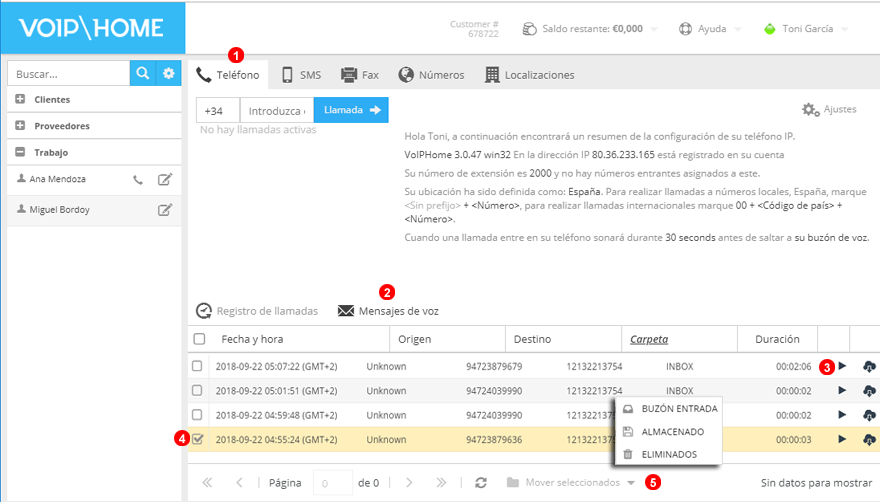
Figura 10.1 Buzón de voz.
Desde el panel Teléfono (1) bajo la sección de buzón de voz 2 puede acceder al historial y registro de mensajes de voz. A continuación se describen las opciones disponibles:
ReproduciryDescargarlos mensajes de voz en formato.mp3- Seleccione los mensajes para eliminarlos o mover los de carpeta.
- Seleccione mover los mensajes de la
bandeja de entradaoArchivarlosen una carpeta. Los mensajes también pueden serborrados.
Configuración y acceso remoto al buzón¶
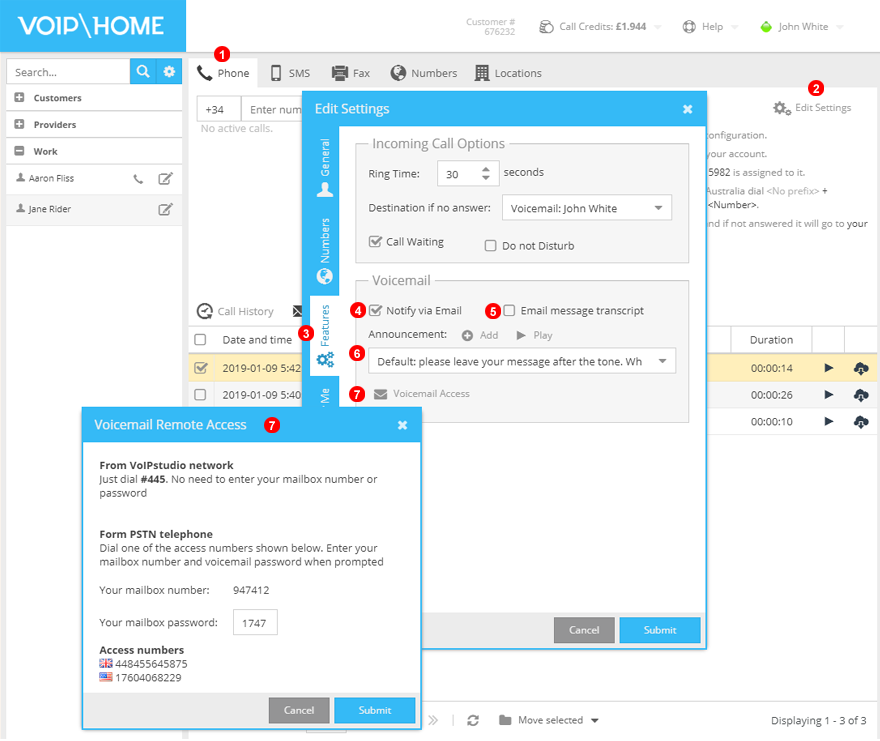
Figura 10.2 Configuración del buzón de voz.
Desde el panel de Teléfono (1) haga clic en modificar ajustes 2 y navegue hasta la sección de Características para acceder a las preferencias del buzón de voz. A continuación se describen las opciones disponibles:
Notificar por email- habilita la notificación por correo electrónico.Transcripción a texto- activa la transcripción del mensaje de voz a texto y lo adjunta al email.Anuncio- desde aquí puede seleccionar el anuncio del buzón de voz o subir uno nuevo. Nota: el anuncio debe ser en formato.mp3y de un tamaño no superior a 2MB.Acceso al buzón de voz- muestra las diferentes maneras de acceder al buzón de voz y su PIN de acceso.- Puede acceder a su buzón de voz desde la red de VoIP Home marcando
#445. - Puede acceder a su buzón de voz desde fuera de la red de VoIP Home mediante uno de sus
números de accesoy siPIN.
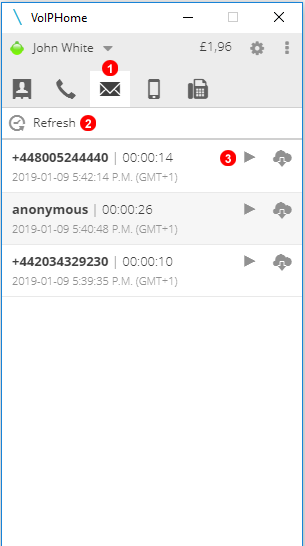
Figura 10.3 Acceso al buzón de voz mediante el Softphone.
También puede acceder a los mensajes de voz desde el softphone de VoIP Home. Siga los siguientes pasos:
1. Haga clic en la sección de buzón de voz.
2. Actualice para mostrar los mensajes más recientes.
3. Reproduzca y Descargue los mensajes en formato .mp3.